使用存储打印日志到网络功能的错误检测设置
使用错误检测设置可决定由于网络错误而无法将打印日志存储到服务器时将进行的操作。
- 打开您的网络浏览器。
- 在您的浏览器地址栏中输入“https://设备的 IP 地址”(其中,“设备的 IP 地址”为本设备的 IP 地址)。
例如:
https://192.168.1.2
- 如有需要,在登录字段中输入密码,然后点击登录。
 用于管理本设备所设置的默认密码位于设备背面并标有 “Pwd” 字样。首次登录时,请遵循屏幕提示更改默认密码。
用于管理本设备所设置的默认密码位于设备背面并标有 “Pwd” 字样。首次登录时,请遵循屏幕提示更改默认密码。 - 在左侧导航栏中,点击。
 如果左侧导航栏不可见,请点击
如果左侧导航栏不可见,请点击 启动导航。
启动导航。 - 在错误检测设置部分,选择取消打印或忽略日志并打印选项。选项说明取消打印如果您选择取消打印选项,当无法将打印日志保存到服务器时,将取消打印作业。忽略日志并打印如果您选择忽略日志并打印选项,即使无法将打印日志存储到服务器,设备仍会打印文档。
存储打印日志功能恢复后,打印日志记录如下:
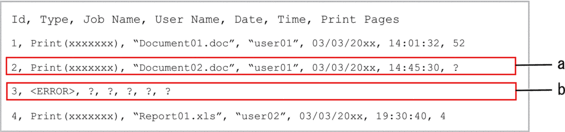
- 如果打印结束时无法存储打印日志,将不会记录打印页数。
- 如果打印开始和结束时均无法存储打印日志,将不记录当前作业的打印日志。此功能恢复后,此错误将反映在打印日志中。
- 点击提交显示网络日志打印测试页面。要测试设置,点击是,然后转到下一步。要跳过测试,点击否。系统将自动提交设置。
- 设备将测试您的设置。
- 如果您的设置被接受,屏幕上将显示测试正常。如果显示测试错误,请检查所有设置,然后点击提交再次显示测试页面。
本页上的信息对您有帮助吗?



